Если вы используете новейший смартфон, вы получите обновление до Android 13, а вместе с ней несколько интересных новых функций. Сегодня речь идёт о возможности изменить язык определенных приложений.
Список приложений, поддерживающих эту функцию, всё ещё очень мал. Но этого достаточно, чтобы показать вам, как работает переключение языков в приложениях для Android!
Важно: некоторые из этих шагов работают только на Android 13 и более поздних версиях.
Вы можете изменить язык для отдельного приложения в настройках телефона.
Изменение языковых настроек для определенного приложения
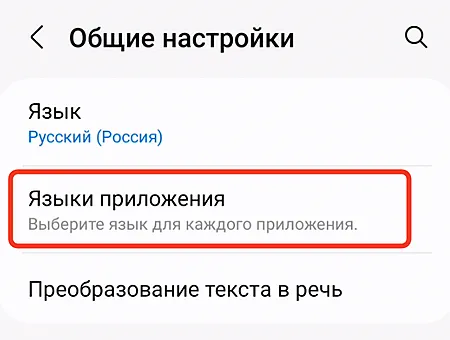
- На телефоне Android откройте приложение «Настройки».
- Коснитесь Общие настройки → Языки приложения.
- Выберите приложение, которое хотите изменить.
- Выберите язык.
Совет. Вы можете изменить язык только для приложений, поддерживающих выбор языка.
Как поменять язык на русский на телефоне?
Устранение неполадок с языковой функцией приложения
В разделе «Все языки» перечислены языки, которые поддерживает конкретное приложение. Чтобы получить самый актуальный список поддерживаемых языков, обновите приложение.
Если вы меняете настройки приложения, но язык приложения не меняется
Если вы выбрали язык, но заметили, что язык приложения не меняется, попробуйте следующие исправления:
- Перезапустите приложение.
- Убедитесь, что ваш смартфон подключен к сети. Если вы измените язык приложения, когда вы не подключены к Интернету, язык приложения может не обновиться.
- Добавьте язык в качестве дополнительного, а затем снова попробуйте переключить язык приложения:
- На телефоне Android откройте приложение «Настройки».
- Нажмите Общие настройки → Языки ввода.
- Добавьте язык в качестве дополнительного языка.
- Через несколько минут снова откройте приложение «Настройки телефона».
- Коснитесь Общие настройки → Языки приложения.
- Выберите приложение, которое хотите изменить.
- Выберите язык.
Если языковая функция по-прежнему не работает, список поддерживаемых языков, предоставленный приложением, может быть неточным.
Совет. Убедитесь, что у вас установлена последняя версия приложения.
Если вы не можете найти своё приложение в списке приложений
Некоторые приложения не поддерживают эту языковую функцию. В списке приложений будут отображаться только те приложения, разработчики которых разрешили использовать эту функцию.
Если приложение кажется «зависшим» на языке, отличном от языков вашей системы, вы можете сбросить настройки приложения, очистив данные приложения. Некоторые приложения позволяют изменить язык только из приложения или связанной с ним учетной записи приложения.
Источник: webznam.ru
Как перевести приложение в пару кликов на нужный язык на андроиде/ как перевести приложение
Смена языка приложения в настройках

В системе Android очень удобная для использования система локализации, достаточно создать папку и в ней файл со строками. Но в приложение сложно встроить все возможные языки, и не плохо бы предоставить пользователю выбор языка, отличного от стандартного.
Приведу пример такой ситуации:
В приложении есть 2 языка стандартный английский и русский. Это приложение решил установить украинец, у которого аппарат на украинском языке, но так же он хорошо знает русский, а английский не очень. Но вот Андроид, обнаружив, что в приложении нет украинского языка, запустит приложение со стандартным языком, который в нашей ситуации — английский, а для того, что бы приложение запустить на русском, необходимо менять язык системы, что не очень хорошо.
Вот для этой и многих подобных ситуаций есть решение, в настройки вывести пункт выбора языка, который включает автоматический выбор языка, английский, русский, etc. (смотря какие требуются).
Приступим к написанию.
1. Необходимо создать класс Application и определить его в манифесте в соответственном разделе application в параметре android_name=»».
например:
(хотя у некоторых этот класс уже может быть)
2. Создать настройку с выбором языка, для этого в файле настроек добавим:
3. В файл со строками добавим нужные строки:
Язык Выберите язык: Язык приложения.nНеобходимо перезапустить приложение для принятия изменений.
4. А в файл с массивами 2 текстовых массива:
Язык аппарата Английский Русский default en ru
5. В созданном классе в методе onCreate объявим строковую переменную «lang», чтение переменной из настроек, изменение конфигурации приложение, и метод, который вызывается при изменении конфигурации, в котором еще раз её меняем (без повторной смены язык не хотел меняться во всем приложении). В итоге получим следующий класс:
6. После для того, что бы язык применился, необходимо полностью перезапустить приложение (finish(); тут не поможет, так как перезапускает только активити), для этого использую команду System.exit();
(В примере сделал пункт перезапуска по будильнику).
7. Для того, что бы в не возникло проблем в сети советуют в манифесте к каждому активити, в котором используется локализация:
android_configChanges=»locale»
А так же, что бы приложение отображалось правильно определить поддерживаемые размеры экранов:
Вот таким нехитрым образом можно упростить пользователю жизнь.
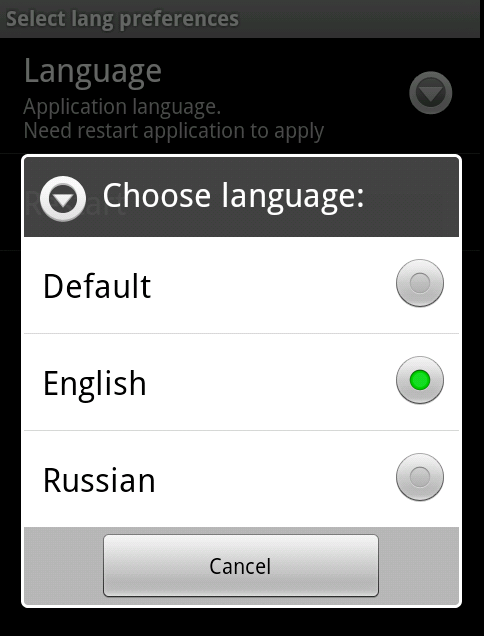
Плюсы этого подхода:
-Пользователю дается выбор языка.
Минусы:
-Необходимость указывать в массивах добавляемые языки.
P.S. Каким еще способом можно закрыть приложение полностью (включая Application), кроме System.exit()?
Источник: habr.com
Как изменить язык приложений на Android, не затрагивая системный язык

Как изменить язык отдельных приложений на Android, не затрагивая язык системы.
Темы покрыты Показать